2023-07-11 212
首先打开一个表格,我们可以看到该公司分四个部门,也可以看到每个部门人员的比例:
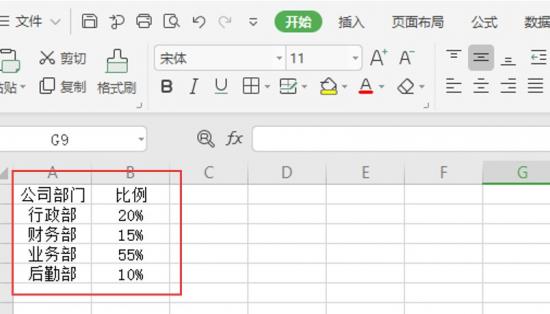
把以上数据选中,点击工具栏中的【插入】,点击【全部图表】,操作如下图:
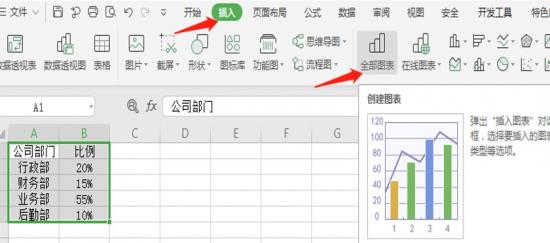
会弹出如下对话框,我们可以选择饼图,有其他的需要我们可以选择其他图形,点击饼图里最基本的一个就可以:
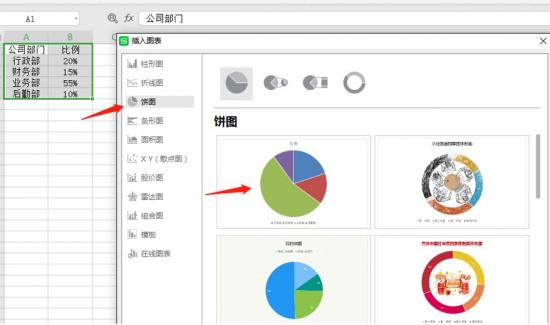
插入表格后,我们可以看到数据的扇形图,如下图:
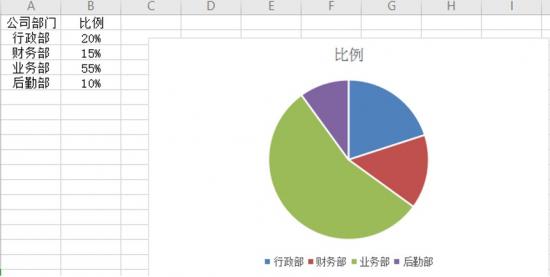
之后如果要在图里面体现百分比,我们可以鼠标右击扇形图,在出现的下拉菜单中,选择【添加数据标签】:
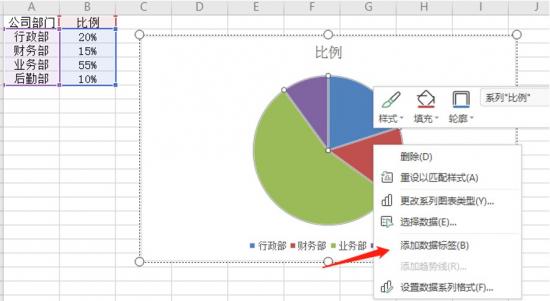
这样一个完整清晰地扇形图就做出来了:
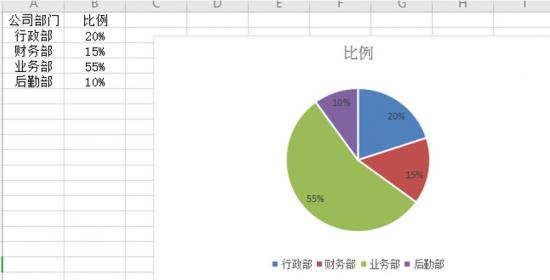
以上就是在表格里统计图的做法,是不是很简单,大家学会了么?
原文链接:https://000nw.com/13482.html
=========================================
https://000nw.com/ 为 “电脑技术吧” 唯一官方服务平台,请勿相信其他任何渠道。
系统教程 2023-07-23
电脑技术 2023-07-23
应用技巧 2023-07-23
系统教程 2023-07-23
系统教程 2023-07-23
软件办公 2023-07-11
软件办公 2023-07-11
软件办公 2023-07-12
软件办公 2023-07-12
软件办公 2023-07-12
扫码二维码
获取最新动态
